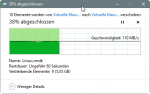G
Gelöschtes Mitglied 3481
Guest
UPDATE: Offenbar hat WD nun einen Ausweg eingebaut: [Anleitung] WD My cloud offline verfügbar machen
Hallo allerseits.
Vor ein paar Wochen habe ich mir eine einfache Western Digital My Cloud mit 3 TB gekauft. Das NAS ist mit 150 Euro inkl. Platte recht preiswert, Redundanz (RAID 1) ist bei mir nicht so wichtig, da alle Daten redundant per Batch/Robocopy auf externe Platten gesichert sind, die in einem USB 3.0-Dock eingesteckt werden, der am PC hängt.
Eins hat mich bei dem NAS aber gestört: Man kann Dateien von Haus aus nicht offline verfügbar machen unter Windows.
Gerade am Notebook ist das interessant. Inzwischen habe ich alle Daten, Dokumente, Bilder, Musik, Filme auf dem NAS - offline ist also pumpe am Notebook - keine Daten zugreifbar. Da wären die Offlinedateien von Windows eine gute Alternative. Leider hat Western Digital beim My Cloud in der Samba-Konfigurationsdatei die Offlinedateien deaktiviert.
Ich selbst habe dazu ewig recherchieren müssen, eh ich passende Forenbeiträge im WD Forum und anderswo gefunden habe - das will ich euch hiermit ersparen. Zum Glück kann man sich auf dem NAS aber per SSH Shell als root einloggen. Dazu müsst ihr in den Einstellungen unter Netzwerk SSH aktivieren und ein Kennwort festlegen:

Anschließend könnt ihr euch mit dem Benutzer "sshd" (NICHT den angelegten Benutzern, die funktionieren dort nicht) und dem in den Einstellungen vergebenen Kennwort etwa per PuTTY einloggen:

Wie zu sehen startet ihr dann einfach den Editor VI mit dem Kommando:
vi /etc/samba/smb.conf
Der Editor VI ist sehr zickig um es mal gelinde auszudrücken. Um zu editieren, müsst ihr in den Edit-Mode wechseln mit der EINFG-Taste der Tastatur. Scrollt dann zur Zeile "CSC policy = disable":
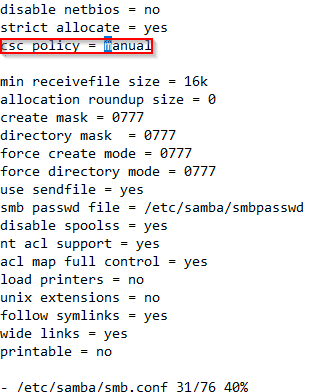
Macht aus dem "disable" ein "manual". Geht nun in VI mit EINFG bzw. ESC in den Kommando-Modus und drückt den Doppelpunkt und tippt "wq" ohne Anführungsstriche. Das speichert die Datei und beendet VI:

Anschließend müsst ihr den Samba-Server neu starten:
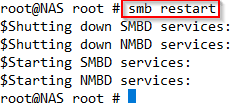
Nun funktionieren die Offlinedateien in Windows. Im Synchronisationscenter in der Systemsteuerung müsst ihr eventuell die Offlinedateien aktivieren und dann den Rechner neu starten:

Beachtet, das die smb.conf bei jedem Start des NAS wieder zurückgesetzt wird. Daher empfiehlt es sich, diese zu sichern. Ich kopiere die in der Shell daher einfach auf die Festplatte:
Konfiguration sichern:
Konfiguration wiederherstellen:
Die Shell verlasst ihr dann mit "exit". Das war's
Hallo allerseits.
Vor ein paar Wochen habe ich mir eine einfache Western Digital My Cloud mit 3 TB gekauft. Das NAS ist mit 150 Euro inkl. Platte recht preiswert, Redundanz (RAID 1) ist bei mir nicht so wichtig, da alle Daten redundant per Batch/Robocopy auf externe Platten gesichert sind, die in einem USB 3.0-Dock eingesteckt werden, der am PC hängt.
Eins hat mich bei dem NAS aber gestört: Man kann Dateien von Haus aus nicht offline verfügbar machen unter Windows.
Gerade am Notebook ist das interessant. Inzwischen habe ich alle Daten, Dokumente, Bilder, Musik, Filme auf dem NAS - offline ist also pumpe am Notebook - keine Daten zugreifbar. Da wären die Offlinedateien von Windows eine gute Alternative. Leider hat Western Digital beim My Cloud in der Samba-Konfigurationsdatei die Offlinedateien deaktiviert.
Ich selbst habe dazu ewig recherchieren müssen, eh ich passende Forenbeiträge im WD Forum und anderswo gefunden habe - das will ich euch hiermit ersparen. Zum Glück kann man sich auf dem NAS aber per SSH Shell als root einloggen. Dazu müsst ihr in den Einstellungen unter Netzwerk SSH aktivieren und ein Kennwort festlegen:
Anschließend könnt ihr euch mit dem Benutzer "sshd" (NICHT den angelegten Benutzern, die funktionieren dort nicht) und dem in den Einstellungen vergebenen Kennwort etwa per PuTTY einloggen:
Wie zu sehen startet ihr dann einfach den Editor VI mit dem Kommando:
vi /etc/samba/smb.conf
Der Editor VI ist sehr zickig um es mal gelinde auszudrücken. Um zu editieren, müsst ihr in den Edit-Mode wechseln mit der EINFG-Taste der Tastatur. Scrollt dann zur Zeile "CSC policy = disable":
Macht aus dem "disable" ein "manual". Geht nun in VI mit EINFG bzw. ESC in den Kommando-Modus und drückt den Doppelpunkt und tippt "wq" ohne Anführungsstriche. Das speichert die Datei und beendet VI:
Anschließend müsst ihr den Samba-Server neu starten:
Nun funktionieren die Offlinedateien in Windows. Im Synchronisationscenter in der Systemsteuerung müsst ihr eventuell die Offlinedateien aktivieren und dann den Rechner neu starten:
Beachtet, das die smb.conf bei jedem Start des NAS wieder zurückgesetzt wird. Daher empfiehlt es sich, diese zu sichern. Ich kopiere die in der Shell daher einfach auf die Festplatte:
Konfiguration sichern:
cp /etc/samba/smb.conf "/mnt/HD/HD_a2/"
Konfiguration wiederherstellen:
cp "/mnt/HD/HD_a2/smb.conf" /etc/samba/smb.conf
Die Shell verlasst ihr dann mit "exit". Das war's

Anhänge
-
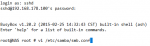 2016-12-16 09_18_50-Greenshot.png3,4 KB · Aufrufe: 6.967
2016-12-16 09_18_50-Greenshot.png3,4 KB · Aufrufe: 6.967 -
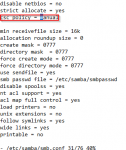 2016-12-16 09_19_18-Greenshot.png6 KB · Aufrufe: 6.933
2016-12-16 09_19_18-Greenshot.png6 KB · Aufrufe: 6.933 -
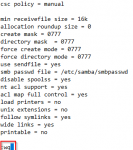 2016-12-16 09_19_53-Greenshot.png4,7 KB · Aufrufe: 6.743
2016-12-16 09_19_53-Greenshot.png4,7 KB · Aufrufe: 6.743 -
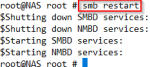 2016-12-16 09_20_19-Greenshot.png2 KB · Aufrufe: 6.574
2016-12-16 09_20_19-Greenshot.png2 KB · Aufrufe: 6.574 -
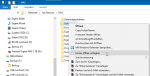 2016-12-16 09_47_31-Greenshot.png14 KB · Aufrufe: 6.500
2016-12-16 09_47_31-Greenshot.png14 KB · Aufrufe: 6.500 -
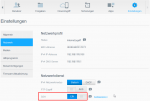 2016-12-16 09_53_37-Greenshot.png19 KB · Aufrufe: 7.242
2016-12-16 09_53_37-Greenshot.png19 KB · Aufrufe: 7.242
Zuletzt bearbeitet von einem Moderator: